Создание текста на выполняемом рисунке или схеме. Изменение параметров текста.

Чтобы добавить текст на ваш чертеж выберите инструмент текст на панели инструментов программы sPlan.
Щелкните мышкой на том месте листа программы sPlan, где вы хотите разместить текст. Перед вами откроется диалоговое окно «Свойства текста»

Теперь вы можете ввести текст и определить его высоту с шагом 1/10 мм (то есть значение, установленное в окне высота умножить на 1/10 мм).
В этом окне вы также можете установить выравнивание позиции текста (слева, по центру или справа) в случае его редактирования относительно первоначального расположения, не редактированного текста.
С помощью кнопки вызывается диалоговое окно «Расширенный ввод текста». В этом окне вы можете вставить текст, переменные и константы.
Рисуем схемы в sPlan
Внешние и внутренние ссылки в программе sPlan:
В программе sPlan есть возможность тексту определять активные ссылки.
Имеется два вида активных ссылок:
Внешние ссылки:
С помощью этой функции можно создать ссылку на сайт (например, «www.abacom-online.de») или на файл (например, PDF-документ).
Внутренние ссылки:
С помощью этих ссылок, вы можете перейти в любое место вашего проека. Вы даже можете перейти на другие страницы вашего проекта. Перемещение по ссылки производится с помощью двойного щелчка мыши. Таким образом, можно создавать интерактивные схемы.
После определения всех параметров текста закройте диалоговое окно «Свойства текста». В результате на листе создаться ваш текст с заданными вами параметрами.
Для выхода из режима редактирования текста в sPlan нажмите правую кнопку мыши.
После двойного щелчка на тексте, вы можете снова вызвать диалоговое окно «Свойства текста» для изменения любых настроек.
С помощью черных квадратиков, которые появляются при выделении текста, можно изменить его размер, форму и положение.
Видеокурс «Черчение схем в программе sPlan 7.0» — это 19 подробных видеоуроков по работе с программой, общей продолжительностью 3 часа!
- Четверг, 09 Февраль 2012
- Posted in:Инструменты для черчения
Источник: www.sxemotehnika.ru
Обзор интерфейса программы sPlan.
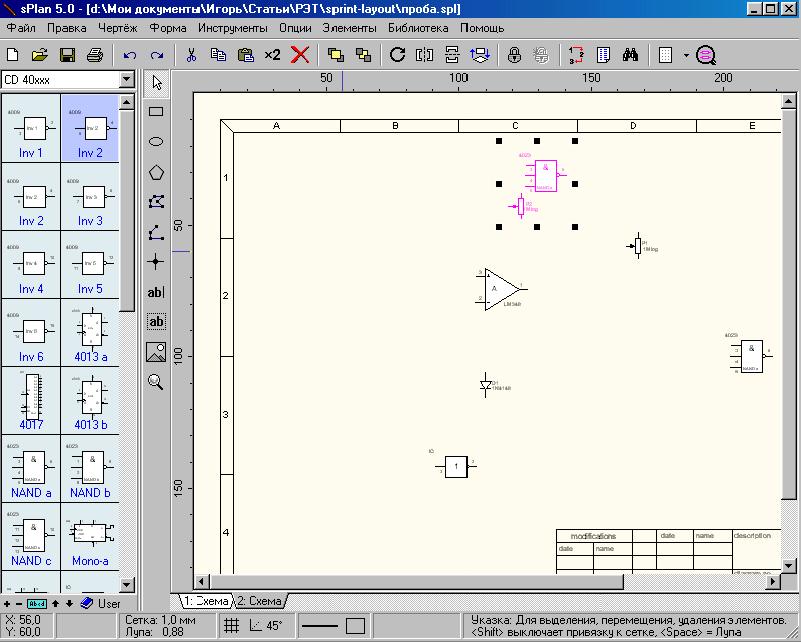
SPlan 5.0 – простая и очень удобная программа для рисования принципиальных схем. Программа работает в среде Windows 95, 98, ME, NT, 2000, XP и выполняет все необходимые для этого функции. sPlan 5.0 – это не первая и, главное, что не последняя версия графического редактора sPlan. Существует более поздние версии этой программы – sPlan 6.0 и SPlan 7.0, но отличия их от SPlan 5.0 минимальны.
Лучшая и простая программа для черчения схем. Обзор программы Splan
Главное отличия русских версий, которые иногда можно заметить, – это несколько отличающиеся переводы пунктов меню и терминов. Русская версия программы SPlan 5.0 имеет не только русскоязычный интерфейс, но и, что самое важное, – файл помощи на русском языке. Предыдущая русская версия этой программы sPlan 4.0 комплектовалась файлом помощи на немецком языке.
Программа SPlan 5.0 позволят распечатывать сделанные чертежи и, при необходимости, экспортировать их файлы в форматы Windows Bitmap (с расширением *.bmp), Graphics Interchange Format (*.gif) и Enhanced Windows Metafile (*.emf). Это удобно для дальнейшей обработки чертежа (схемы), например, в полиграфии. Многие журналы и издательства принимают для публикации чертежи схем, выполненные в этих форматах. Окно программы SPlan 5.0 (русская версия) с загруженным пробным файлом показано

на рис.1. Оно состоит из нескольких панелей и двух окон. На рис.2 изображены Главное меню (или Строка меню) и Панель управления. Первые девять значков Панели управления – это значки, которые можно найти в любом редакторе под Windows, например, в Word. Назначение их понятно каждому пользователю Windows. Поэтому элементы этой панели подписаны на рис.2

начиная только с десятого значка. На мой взгляд правильное название этой панели: Панель стандартных инструментов, так принято называть ее в большинстве графических редакторов. Панель управления – это термин, который использован в русскоязычном файле помощи программы SPlan 5.0.
В дальнейшем будем, по возможности, использовать терминологию использованную переводчиком этого файла. Если уважаемый читатель имеет некоторый опыт работы с любым графическим редактором, то освоить далее работу с программой SPlan 5.0 можно самостоятельно за полчаса экспериментов. Поэтому дальнейшее описание программы и работы с ней рассчитано в первую очередь на тех, кто не имеет подобного опыта, хотя оно будет полезно и опытному пользователю.
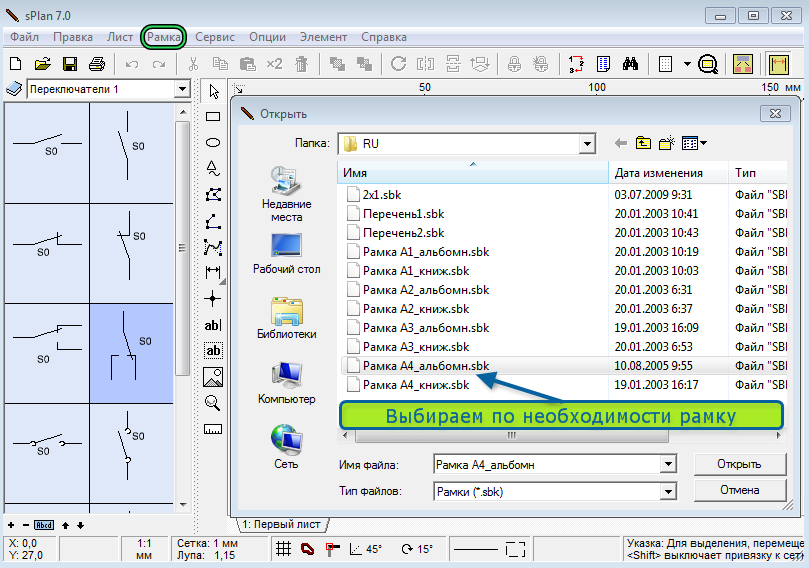
В любом случае программу SPlan 5.0 лучше всего осваивать, установив ее на компьютер и используя настоящую статью и файл помощи, как вспомогательные пособия.
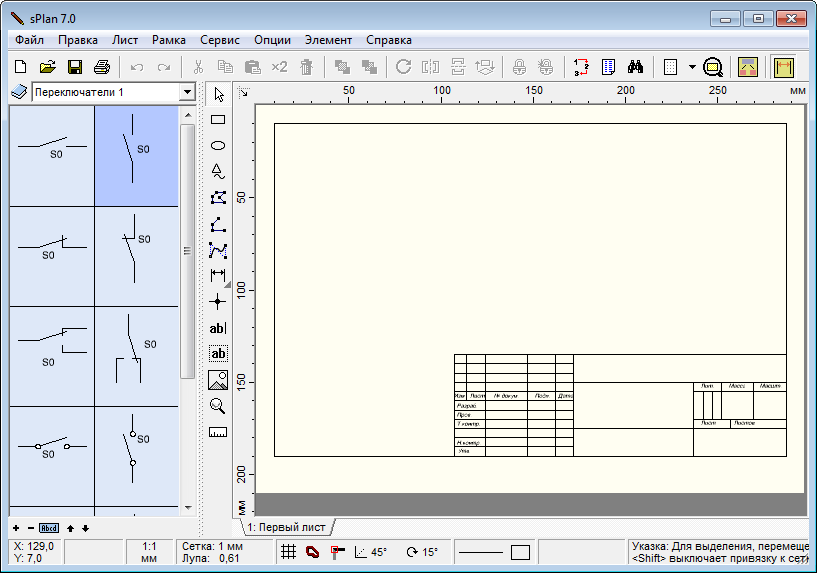
Понравилась статья? Добавь ее в закладку (CTRL+D) и не забудь поделиться с друзьями:
Источник: studopedia.ru
Как работать с программой Splan?
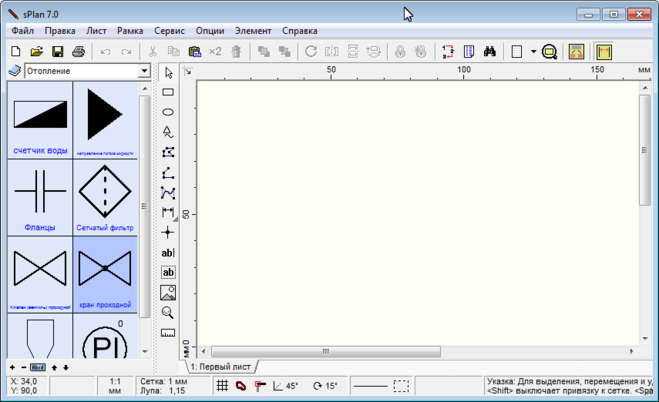
Программа для черчения электрических и другого направления схем Splan настолько проста в использовании и имеет настолько интуитивно понятный интерфейс, что управляться с ней сможет даже начинающий пользователь компьютера. В двух словах. Перед началом черчения в верхнем меню выбираем «Лист» и определяемся с положением и размером нашего чертежа.
Затем жмем «Рамка» и выбираем рамку соответствующую размеру будущего чертежа. Для черчения используем элементы из библиотеки в крайнем левом меню и инструменты в панели немного правее библиотеки. Подробнее о работе с программой можно прочитать на этом сайте.
система выбрала этот ответ лучшим
комментировать
в избранное ссылка отблагодарить
prisl av [13.4K]
7 лет назад
Первым делом укажите в настройках пути до библиотек элементов. Подпапка BIBO в папке программы. В BIBO могут быть другие подпапки — USER, Standart и пр. Их тоже нужно указать. Сделать это надо независимо от того, какой вариант программы Вы используете — портабельный или инсталлированный.
Иногда при инсталляции прога не «подхватывает» все библиотеки.
Ну, а во-вторых, скачайте по запросу через поисковик русскоязычный файл справки к программе SPlan. В Вашей версии программы его может и не быть.
А дальше — дело практики. Программа хоть и проста и предельно наглядна, освоение всех нюансов, конечно, потребует времени.
Источник: www.bolshoyvopros.ru